Оглавление
Как самостоятельно подключить новую карту в Сбербанк Онлайн: подробная инструкция для новичков

Чтобы добавить карту в Сбербанк Онлайн, пользователю нужно скачать мобильное приложение. Все программы для смартфона доступны для скачивания через Play Market, App Store. Пользователю понадобится доступ в Интернет, мобильный телефон, персональный компьютер, также для регистрации можно воспользоваться банковским терминалом.
Преимущества и недостатки услуги
Что требуется для подключения?
Способы подключения новой карты с пошаговой инструкцией
Через мобильное приложение
Через личный кабинет
Причины, по которым не удается привязать новую карту
Что делать, если Сбербанк Онлайн не видит карту
Как удалить карту?
Можно ли занести в сервис Сбербанк Онлайн карту другого банка
Преимущества и недостатки услуги
Плюсы подключения карты к приложению Сбербанк онлайн:
- удобство оплаты услуг или совершения переводов;
- создание общего счета на двух и более картах;
- возможна привязка еще одной и более карт Сбербанка к аккаунту пользователя;
- высокая скорость переводов (1-2 минуты).
- несовершенная защита банковского приложения;
- корректная настройка дополнительной карты требует большого внимания;
- недоступна привязка карт родственников, жены, мужа и детей;
- «кредитки» и зарплатные карточки, выпущенные Поволжским и Северо-Западным отделением до 1.10.2013 не поддерживаются.
Что требуется для подключения?
Для того, чтобы добавить карту в Сбербанк Онлайн, нужно иметь открытую карту Сбербанка и доступ к номеру телефона, на который она зарегистрирована.
Для успешного подключения к Сбербанк Онлайн банковская карта должна быть обязательно привязана к телефону владельца.
Подробнее о регистрации нового пользователя можно узнать из видео, представленном на официальном канале компании Sberbank.
Способы подключения новой карты с пошаговой инструкцией
Основные способы подключения карты к Сбербанк Онлайн:
- через мобильное приложение;
- через личный кабинет;
- зарегистрировать через банкомат в отделении.
Через мобильное приложение
Инструкция по подключению новой карты через мобильное приложение для Андроид и IOS :
- Зайти в Сбербанк Онлайн.
- Ввести номер телефона. Дождаться СМС-уведомления в течение 2-3 минут и ввести одноразовый код, чтобы открыть доступ к системе. Как правило, пришедший пароль вводится в приложение автоматически.
- Придумать свой цифровой пароль. Позже его можно будет поменять на отпечаток пальца или подключить функцию распознавания лица FaceID.
Когда клиент оформляет банковскую карту, она, независимо от её характеристик, автоматически добавляется через мобильное приложение в раздел «Карты».
Причины, по которым не приходит одноразовый пароль:
- неверно указан номер телефона;
- плохое качество связи;
- технические неполадки в работе серверов компании.
Если пароль не придет в течение 3 минут, то рекомендуется заново сделать запрос на его получение. При подключении корпоративных карт задержка может составлять до 7 минут, также пароль мог быть переадресован на номер телефона компании.
Через личный кабинет
Инструкция для регистрации карты через официальный веб-сайт Сбербанк Онлайн :
- Для входа на сайт ввести логин и пароль, полученный после регистрации.
- На главной странице учетной записи выбрать пункт «Карты».
- Выбрать текущую дебетовую или кредитную карту.
 Подтверждение пароля
Подтверждение пароля 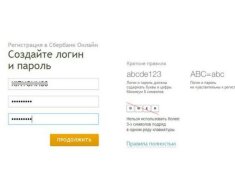 Разработка логина и пароля
Разработка логина и пароля 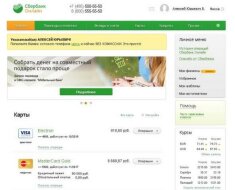 Главное меню после входа
Главное меню после входа
Через терминал
Инструкция для регистрации при помощи терминала:
- В главном меню выбрать пункт «Мобильный банк».
- Затем нажать «Подключить основную карту».
- Выбрать тарифный план: экономный или полный с СМС-информированием. Добавление и изменение тарифов возможно после регистрации.
- На привязанный к карте номер телефона придет код, который необходимо ввести на терминале. Мобильный банк будет зарегистрирован в течение нескольких минут после ввода одноразового пароля.
Причины, по которым не удается привязать новую карту
Самые распространённые причины, по которым не привязываются основная и дополнительные карты:
- при оформлении карты были введены ошибочные паспортные данные;
- срок обслуживания карты истек;
- некомпетентность сотрудника банка.
Ошибка сотрудника
В случае ошибки сотрудника банка необходимо позвонить в службу технической поддержки по номеру 8 (800) 555-55-50.
Не рекомендуется самостоятельно решать проблему, поскольку при попытке повторной регистрации информация о персональных данных пользователя может дублироваться, что приведет к дальнейшим ошибкам.
Недостоверные данные
В случае введения ошибочных паспортных данных держателя карты:
- Обратиться в отделение, где произведена основная карта.
- Описать проблему сотруднику банка.
- Исправления будут внесены, и карта появится в приложении.
При изменении паспортных данных нужно перевыпустить банковскую карту и заново зарегистрироваться. Если требуется внести корректировки по кредитной карте, то необходимо обращаться в офис для изменения в договоре с банком.
Другие причины
Иные причины неудачной привязки:
- арест держателя карты, почему и блокируются финансовые средства на карточке;
- незаключенный договор с банком перед оформлением карты;
- основная и дополнительная карты оформлены в разных отделениях, из-за чего может возникать путаница данных.
В случае ареста владельца вся необходимая информация отображается на сайте Федеральной службы судебных приставов . При этом учетная запись клиента будет по-прежнему отображаться в системе интернет-банкинга.
Что делать, если Сбербанк Онлайн не видит карту
В случае неотображения карты нужно обратиться в отделение банка или написать в онлайн-чат помощи клиентов на сайте Сбербанка — ответ приходит в течение 15-20 минут.
Как удалить карту?
Алгоритм действий по удалению карты:
- Перейти во вкладку «Настройки безопасности».
- Выбрать внизу продукт «Сбербанк Онлайн».
- В таблице отображения карт убрать галочку у тех операций, которые не нужны — например, запретить показ только старых транзакций. То же самое можно проделать для мобильного приложения и банкоматов, выбрав соответствующие пункты.
Полностью удалить карту самостоятельно нельзя.
 Главная страница сайта
Главная страница сайта 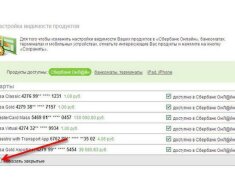 Окно операций
Окно операций 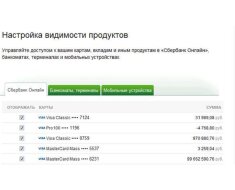 Меню со скрытыми счетами
Меню со скрытыми счетами
Можно ли занести в сервис Сбербанк Онлайн карту другого банка
Подключение чужих карт, а также карт сторонних банков к Сбербанк Онлайн невозможно. Однако можно воспользоваться услугой перевода на счет другого банка со взиманием комиссии. Перечисление средств на вторую карту может длиться от одной минуты до трех рабочих дней в зависимости от условий финансовых учреждений.
Видео
Подробнее о том, как правильно привязать карту к Apple Pay, рассказывается в видео с канала «Сбербанк».
Поддержите проект — поделитесь ссылкой, спасибо!
Как добавить карту в Сбербанк-онлайн?

К интернет-банку Сбербанк-онлайн можно подключить одновременно несколько дебетовых и кредитных карт, а также прикрепить кредитные счета. Если вы заходите в Сбербанк-онлайн впервые, то в нем уже будут отображены данные основной вашей карты, так как само подключение услуги без наличия карточки невозможно. То есть сначала оформляется карта, а потом подключается интернет-банк. В дальнейшем к сервису можно прикрепить сколько угодно карт. Разберемся, как добавить карту в Сбербанк онлайн и как удалить ее из системы.
Как занести новую карту в Сбербанк-онлайн?
На деле нет ничего сложного, вам вообще не нужно совершать никаких дополнительных действий. После выдачи платежного средства в офисе Сбербанка оно автоматически появляется в личном кабинете клиентам. Если вы зайдете в Сбербанк-онлайн, то увидите, что в перечне ваших карт появится новая. Можно сразу совершать с ней различные операции, используя интернет-банк.
На подключение новой карты к Сбербанку-онлайн обычно уходит не более суток, никаких заявлений в этот срок писать не нужно. Если по истечении суток платежное средство не отображается, то в таком случае необходимо обратиться в Сбербанк и выяснить причину этого. Возможно, произошла какая-то системная ошибка или сбой. Для начала можете обратиться по горячей линии банка, там вам расскажут, какие действия необходимо предпринять. Или можете сразу обратиться в офис банка с паспортом проблемной картой.
Как привязать вторую карту к Сбербанк-онлайн?
Иногда вторая карта не добавляется автоматически и не отражается в личном кабинете. Если пластик оформлен сегодня, то должны пройти сутки, прежде чем карта появится в системе. Если карта не появилась, то это легко сделать самостоятельно.
- Зайдите в список «Мои карты».
- Выберите пункт «Карты».
- Нажмите «Добавить карту».
- В появившемся окошке впишите последние несколько цифр номера карты, наименование карты и порядковый номер.
Можно ли занести в Сбербанк-онлайн карту другого банка?
В интернет-банке Сбербанка доступны только ваши счета, открытые в этом учреждении. Подключение других карт к системе невозможно. Но вы можете совершать различные операции по переводам денег с карты Сбербанка на карты других банков. Операции проводятся в разделе «Платежи и переводы». Вам необходимо:
- Выбрать пункт меню «Перевод на карту другого банка».
- В открывшихся полях указать номер карты пополнения и сумму перевода.
- Подтвердить операцию.
Стандартно перевод совершается мгновенно, но в некоторых случаях может занять несколько дней. При переводе на карты сторонних банков Сбербанк берет комиссию в размере 1% от суммы. Если совершать перевод на карту Сбербанка, открытую в том же городе, где и ваша карта, то перечисление средств будет бесплатным.
Как удалить карту из приложения Сбербанк-онлайн?
Удалить данные о карточке из системы невозможно, но можно сделать так, чтобы она в ней не отражалась. Например, если у вас открыто несколько кредитных или дебетовых карт Сбербанка, но какими-то вы не пользуетесь, можно их скрыть, чтобы они не мешались при совершении операций (исключение путаницы).
Для этого вам нужно выполнить следующий алгоритм действий:
- Зайти в систему Сбербанк-онлайн под своими учетными данными. При входе вы сразу видите все свои открытые счета и карты.
- Зайдите во вкладку «Настройки безопасности продуктов» и выберите далее пункт «Настройка видимости продуктов». Перед вами откроется перечень всех ваших действующих продуктов, которые оформлены на вас в Сбербанке: счета, карты, вклады.
- В настройках видимости нажмите на вкладку «Сбербанк-онлайн». Здесь отображаются все карты, которыми вы можете управлять через интернет-банк. Если вы хотите, чтобы какая-то из карт не отображалась на главной странице в системе, снимите галочку в окошке напротив нее (графа «Отображать»).
- После сохраните изменения видимости продуктов и подтвердите операцию путем введения присланного на ваш телефон одноразового пароля.
Если нужно убрать видимость продукта в Мобильном банке, в настройках видимости вместо вкладки «Сбербанк-онлайн» выберете «Мобильные устройства». Можно отключить видимость любых продуктов Сбербанка. При необходимости можно изменить параметры отображения.
Как совершать переводы между своими картами Сбербанка?
Вы всегда можете совершать мгновенные переводы между всеми картами, которые отображаются в Сбербанке-онлайн. Для этого выберете карту для совершения операции списания, а дальше укажите, какую карту желаете пополнить. Перевести средства можно на дебетовую или кредитную карточку. Эта операция совершается без взимания комиссий. С карты также можно оплачивать кредиты, открытые в Сбербанке или в любом другом банке страны.
https://tiboss.ru/card/kak-v-sberbank-onlajn-dobavit-kartu-20689/
https://credits.ru/firms/article/sberbank/kak-dobavit-kartu-v-sberbank-onlajn/





